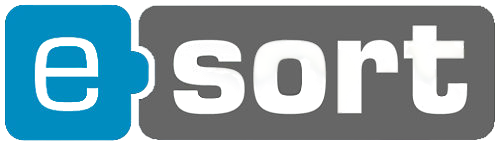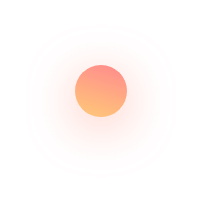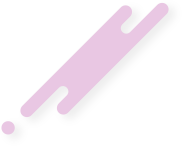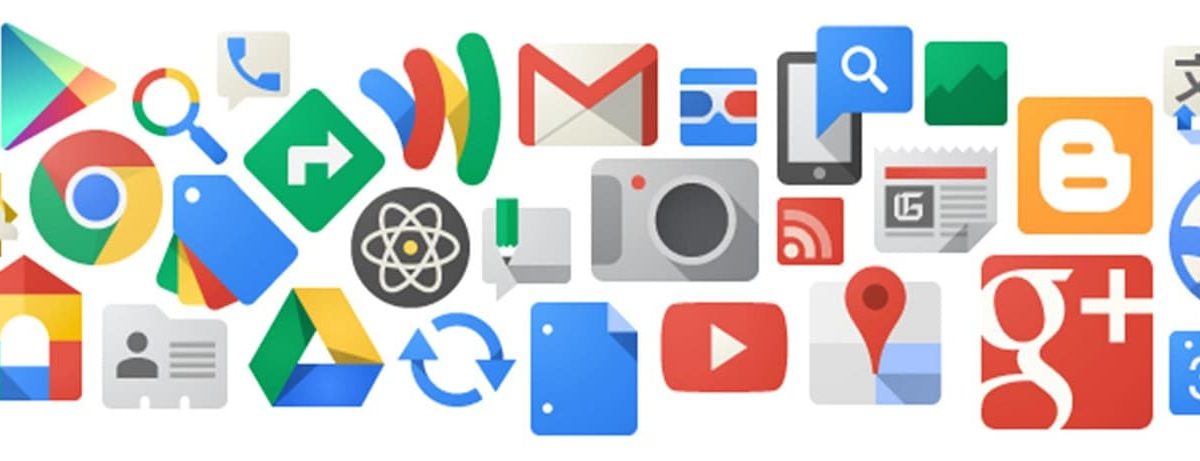Una de las principales compañías en el ámbito tecnológico es Google, que proporciona una diversidad de servicios, desde correo electrónico hasta almacenamiento en línea y herramientas para mejorar la productividad. Para aprovechar estos servicios es necesario contar con una cuenta de Google, lo cual no impide que utilices tu propio correo electrónico distinto a @gmail.com si así lo deseas. En este artículo te voy a explicar como crear una cuenta Google sin Gmail .
Ventajas de tener una cuenta de Google
Crear una cuenta de Google usando una dirección de correo electrónico distinta de Gmail puede ofrecerte ventajas que vale la pena considerar. Aquí te presentamos algunas de las principales:
- Acceso a todos los servicios de Google: Al tener una cuenta de Google, puedes acceder a una amplia gama de servicios ofrecidos por esta empresa, como Gmail, Google Drive, Google Calendar, Google Fotos, Google Maps, YouTube etc. Esta integración te permite aprovechar al máximo el ecosistema de Google con una sola cuenta.
- Sincronización de datos: Al iniciar sesión en tu cuenta de Google en diferentes dispositivos, como tu ordenador, teléfono o tablet, tus datos se sincronizan automáticamente. Esto significa que tus correos electrónicos, contactos, calendarios, archivos y otros datos estarán disponibles en todos tus dispositivos, lo que facilita el acceso y la gestión de tu información desde cualquier lugar.
- Seguridad y protección de la cuenta: Google ofrece sólidas medidas de seguridad para proteger tu cuenta y tus datos. Puedes habilitar la autenticación de dos factores, revisar la actividad reciente de tu cuenta, administrar los permisos de aplicaciones y dispositivos conectados, y recibir alertas de seguridad en caso de actividad sospechosa.
- Almacenamiento en la nube: Con una cuenta de Google, obtienes acceso gratuito a un espacio de almacenamiento en la nube a través de Google Drive. Esto te permite almacenar tus archivos de forma segura en línea y acceder a ellos desde cualquier dispositivo con conexión a Internet.
- Personalización y ajustes: Google te permite personalizar tu experiencia según tus preferencias. Puedes configurar la apariencia de tu bandeja de entrada de Gmail, ajustar la configuración de privacidad en tus aplicaciones y servicios, y aprovechar funciones avanzadas, como la búsqueda inteligente y el filtrado de correo no deseado.
Pasos para crear una cuenta de Google sin Gmail
En este tutorial, vas a aprender paso a paso cómo crear una cuenta Google sin Gmail con tu correo electrónico ya existente. Tan solo tienes que seguir los siguientes pasos:
Paso 1: Por favor, accede a la página para crear una cuenta de Google sin utilizar Gmail. Puedes hacerlo directamente desde tu navegador web o haciendo clic en el siguiente enlace: Crear una cuenta de Google sin Gmail.
Paso 2: Una vez que estés en la página de creación de cuenta, deberás completar un formulario con tu información personal. Este formulario incluirá campos como nombre, apellido y fecha de nacimiento.

Se mostrará un formulario donde debes ingresar tu correo electrónico. A continuación, recibirás un correo, que contiene un código, al email que has introducido para verificar la cuenta.


Paso 3: El siguiente paso es fundamental, seleccionar una contraseña segura es realmente importante para proteger tu cuenta de Google contra accesos no autorizados. Aquí tienes algunas pautas adicionales para ayudarte a crear una contraseña segura:
- Longitud adecuada: Asegúrate de que tu contraseña tenga al menos 8 caracteres de longitud. Cuanto más larga sea, más difícil será para los posibles infractores descifrarla.
- Combinación de caracteres: Utiliza una combinación de letras (mayúsculas y minúsculas), números y caracteres especiales (como !, @, #, $, %, etc.) en tu contraseña. Esta variedad hace que sea más difícil de adivinar.
- Evita Información personal: No utilices información personal fácilmente identificable en tu contraseña, como tu nombre, fecha de nacimiento, nombres de familiares, o números de teléfono.
- No reutilices contraseñas: Crea contraseñas únicas para cada cuenta que tengas. Reutilizar contraseñas aumenta el riesgo de que una violación de seguridad en una cuenta comprometa otras cuentas que utilicen la misma contraseña.
- Actualiza regularmente tus contraseñas.
- Considera el uso de un administrador de Contraseñas: Para gestionar de forma segura contraseñas complejas para múltiples cuentas, considera el uso de un administrador de contraseñas. Estas herramientas pueden generar y almacenar contraseñas seguras de forma segura, facilitando el acceso a tus cuentas sin comprometer la seguridad.

Paso 4 (Opcional): Para mejorar la seguridad de tu cuenta, Google ofrece la opción de validar tu número de teléfono a través de un código de verificación enviado por SMS o una llamada automatizada. Aunque es una elección personal, este paso presenta diversas ventajas:
- Refuerzo de Seguridad: La validación del número de teléfono agrega una capa extra de protección a tu cuenta, dificultando el acceso no autorizado.
- Recuperación de Cuenta: Si olvidas tu contraseña o enfrentas dificultades para acceder a tu cuenta, contar con un número de teléfono verificado simplifica el proceso de recuperación.
- Alertas de Actividad Sospechosa: Google puede utilizar la información de tu número verificado para enviarte alertas sobre actividad inusual o sospechosa en tu cuenta, permitiéndote tomar medidas rápidas para protegerla.
Aunque no es obligatorio, se recomienda considerar la validación del número de teléfono como una medida adicional de seguridad para tu cuenta de Google.

Paso 5: Antes de completar la creación de tu cuenta de Google, debes optar entre una configuración exprés para una personalización rápida o una configuración manual para un control mayor.

Paso 6: Antes de concluir el proceso de creación de tu cuenta de Google, te recomendamos leer detenidamente y aceptar los términos de servicio y la política de privacidad de Google.
Una vez hayas creado tu cuenta de Google, puedes dirigirte al siguiente enlace para personalizar todos los ajustes referentes a tu cuenta desde el siguiente enlace.
Mi Cuenta es tu centro de control para administrar tu cuenta de Google. Puedes acceder y ajustar fácilmente la configuración de seguridad, privacidad y preferencias de tu cuenta. Desde aquí, puedes habilitar la verificación en dos pasos para una capa adicional de seguridad, revisar y administrar qué información se comparte con Google, controlar tu historial de actividad y ajustar la configuración de notificaciones y personalización entre otras muchas opciones.
¿Cómo configurar Gmail?
Para poder tener acceso al cliente de correo de Google, Gmail deberás crear una cuenta con la extensión gmail para poder unirla a tu correo ya existente. Te enseño los pasos que debes llevar a cabo:
Paso 1: Crea un correo electrónico de Google desde el siguiente enlace.
Paso 2: Inicia sesión con tu nueva cuenta de Gmail y dirígete en la esquina superior derecha al apartado de configuración (verás una rueda dentada). Selecciona ver todos los ajustes o similar.
Paso 3: Navega a la sección Cuentas e Importación y dentro de esta selecciona Consultar el correo de otras cuentas.
Paso 4: Rellena con tus datos el formulario que aparecerá en la pantalla
- Servidor POP: Debes ingresar mail.tudominio.com. Por ejemplo, si tu dominio es prosandoval.biz, sería mail.prosandoval.biz. Asegúrate de colocar tu dominio real.
- Puerto: Deja este campo según lo especificado por tu servidor. Consulta la información en tu cliente de correo para obtener el puerto correcto. En la mayoría de los casos, se deja por defecto.
- Dejar una copia en el servidor (recomendado): Marca esta opción si deseas conservar una copia de tus correos en el servidor. Si no tienes mucho espacio en el servidor, desactiva esta opción.
- Usar SSL: Verifica esta opción para garantizar una conexión segura. En algunas cuentas, puede que debas dejar esta opción sin seleccionar.
- Etiquetar los mensajes entrantes: Marca esta casilla si deseas distinguir los mensajes que provienen de esta cuenta en tu bandeja de entrada.
- Archivar los mensajes entrantes: Marca esta opción si prefieres que los mensajes nuevos se archiven en una carpeta y no aparezcan en tu bandeja de entrada principal.
¡Felicidades! Has creado con éxito una nueva cuenta de Google y configurado Gmail para poder recibir correos en este cliente. Espero que este tutorial te haya sido útil para crear tu cuenta de Google y entender las diferentes posibilidades. Si te ha servido de ayuda no dudes en visitar nuestro Blog. ¡Gracias por leer el tutorial!